
Naposledy aktualizováno dne
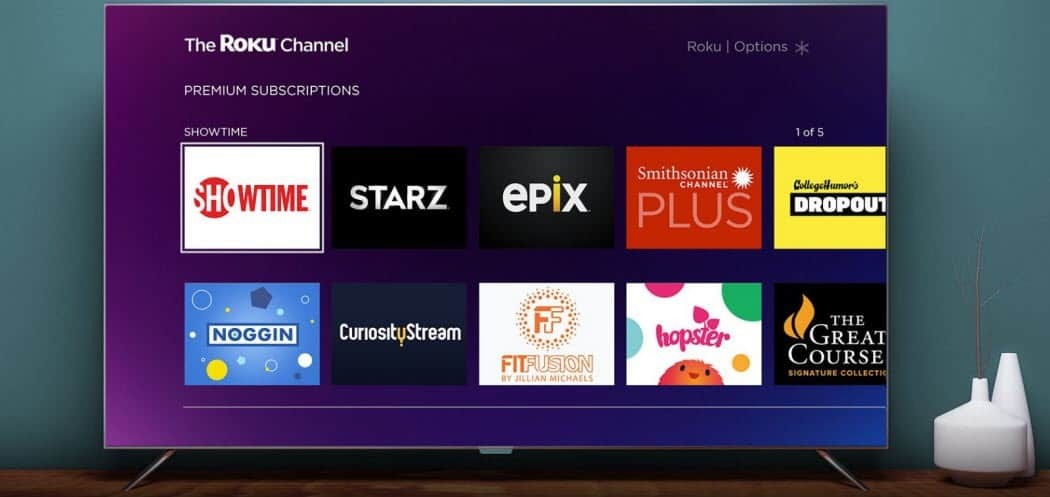
Zařízení Roku nabízí čisté a snadno použitelné rozhraní, ale možná budete chtít věci změnit. Zde je návod, jak přizpůsobit rozhraní Roku.
Po spuštění zařízení Roku se nejprve zobrazí domovská obrazovka Roku. Odtud můžete přistupovat k dalším nabídkám a kanálům s různými vzory a zvuky.
Ve výchozím nastavení je rozhraní Roku dobře rozvrženo a snadno se používá. Možná však budete chtít přizpůsobit rozhraní Roku. Možná chcete jiný vzhled uživatelského rozhraní na vašem televizoru nebo možná budete muset věci změnit z praktických důvodů.
Ukážeme vám, jak přizpůsobit domovskou obrazovku a další oblasti uživatelského rozhraní pomocí kroků níže.
Jak přizpůsobit rozhraní Roku
Téma je jednou z prvních věcí, které na Roku uvidíte, když jej spustíte. Motiv je ve výchozím nastavení fialový, ale dobrá zpráva je, že můžete změnit téma na Roku aby vyhovoval vašim potřebám.
Chcete-li změnit motiv na Roku:
- Pomocí dálkového ovladače Roku (nebo mobilu Vzdálená aplikace Roku), navigovat do Nastavení > Motiv > Balíčky motivů.
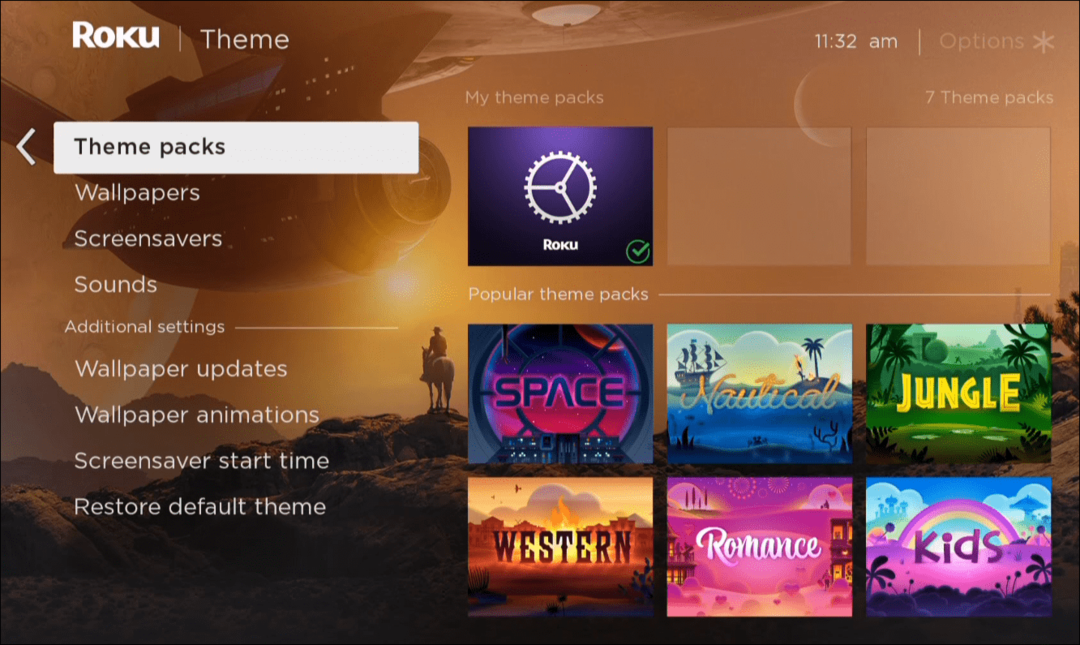
- Vyberte tématický balíček, který chcete použít, a vyberte jej Nastavit balíček motivů.
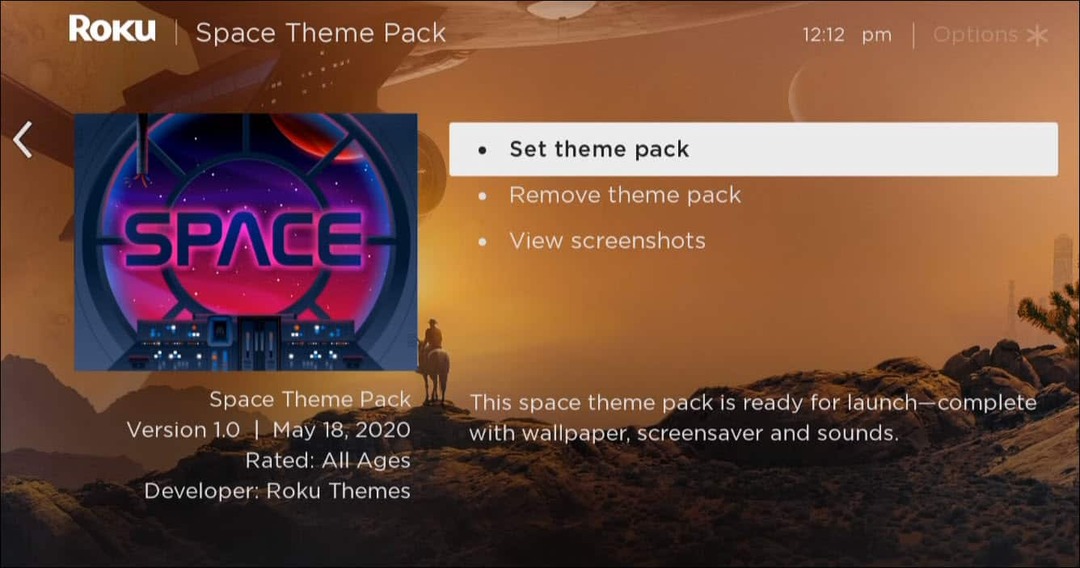
- Procházejte uživatelské rozhraní Roku a zjistěte, zda je vaše vybrané rozhraní pro vás to pravé.
Poznámka: Pokud s motivem nejste spokojeni, vraťte se a vyberte si jiný a vyzkoušejte ho. Obvykle vám Roku nabízí 40 různých témat, ze kterých si můžete vybrat, takže existuje spousta bezplatných. Pokud potřebujete více, můžete je zakoupit v obchodě Roku za pár babek.
Jak přesouvat kanály na domovské obrazovce Roku
Další přizpůsobení, které můžete provést, je změna pořadí kanálů na domovské obrazovce. Například změna pořadí může usnadnit přístup k těm, které používáte nejčastěji.
Přesunutí kanálů na Roku:
- Vyberte kanál, který chcete přesunout, a zvýrazněte jej.
- Udeř Tlačítko hvězdička na vašem dálkovém ovládání.
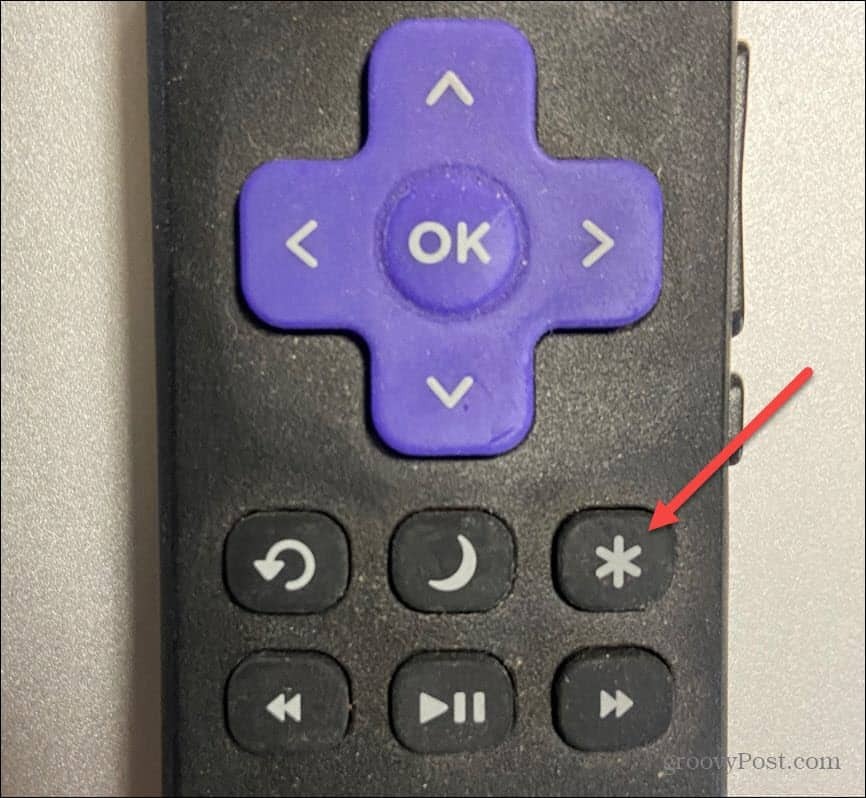
- Vybrat Přesunout kanál po zobrazení nabídky.
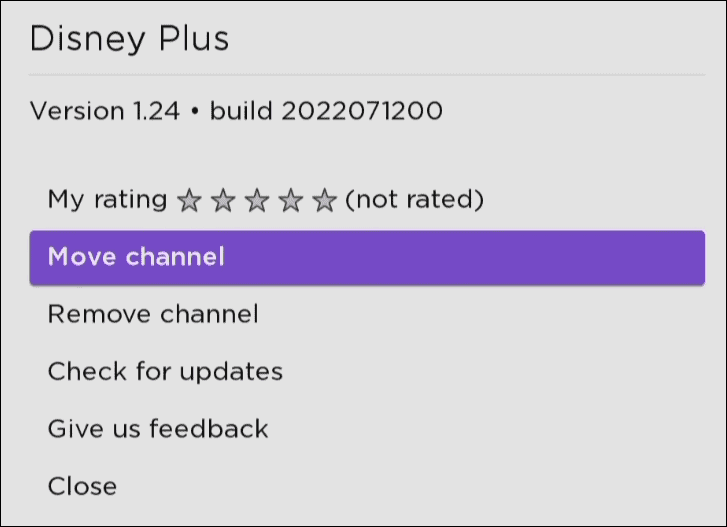
- Použijte Nahoru, Dolů, Vlevo, odjet, a Šipky doprava na dálkovém ovládání D-pad pro umístění kanálu na požadované místo a stiskněte OK na dálkovém ovládání. Umístíme například Kanál Disney Plus v horní části seznamu kanálů.
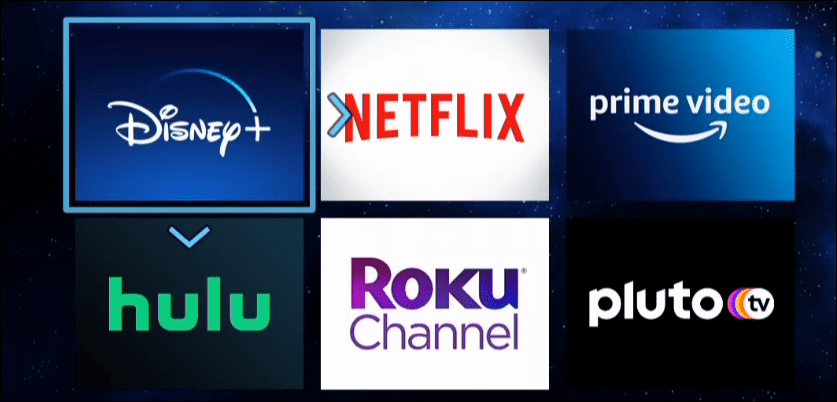
Přizpůsobte si zvuk svého rozhraní Roku
Ve výchozím nastavení váš Roku přehrává simulovaný zvuk kliknutí, když procházíte rozhraním. Můžete však změnit hlasitost těchto zvuků nebo je úplně vypnout. Změna zvuku nabídky je další věc, kterou si můžete přizpůsobit, když jste nastavení hlasitosti na vašem Roku.
Chcete-li změnit rozhraní zvuků kliknutí na Roku:
- zmáčkni Tlačítko Domů na dálkovém ovladači a otevřete Nastavení.
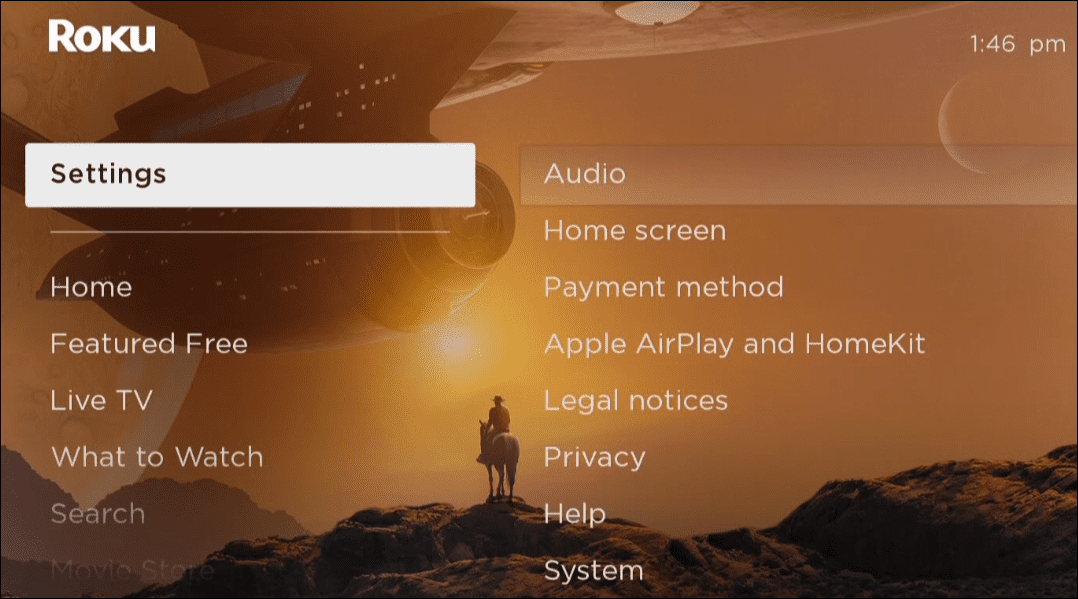
- Navigovat do Zvuk > Hlasitost nabídky.
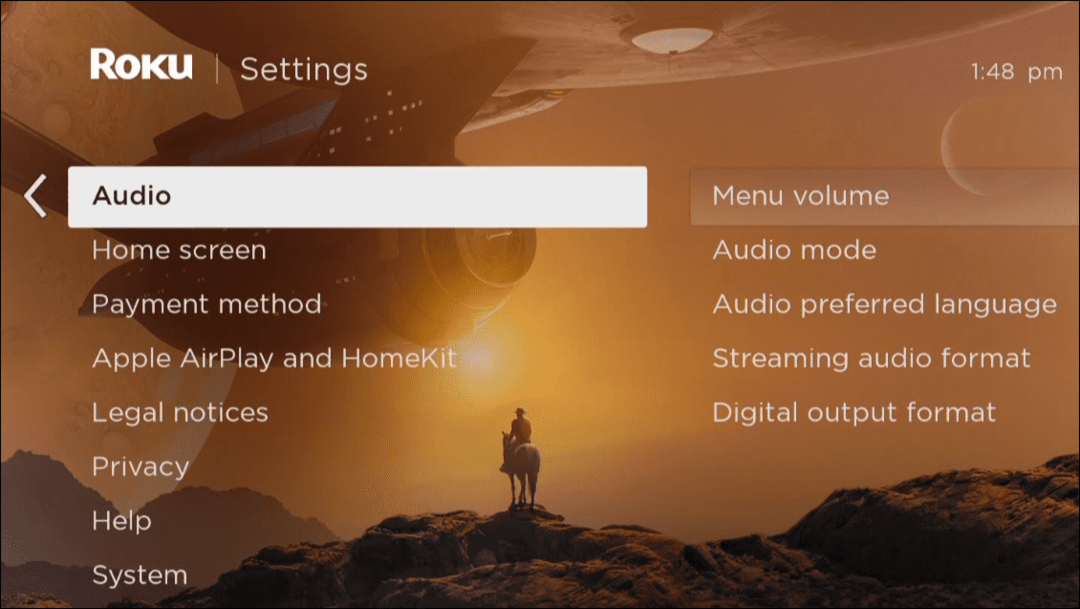
- Nyní vyberte, jak hlasitá nebo tichá mají být kliknutí v rozhraní nabídky. Můžete si například vybrat mezi Nízký, Střednínebo Vysoký. Zvuky můžete také úplně vypnout výběrem Vypnuto namísto.
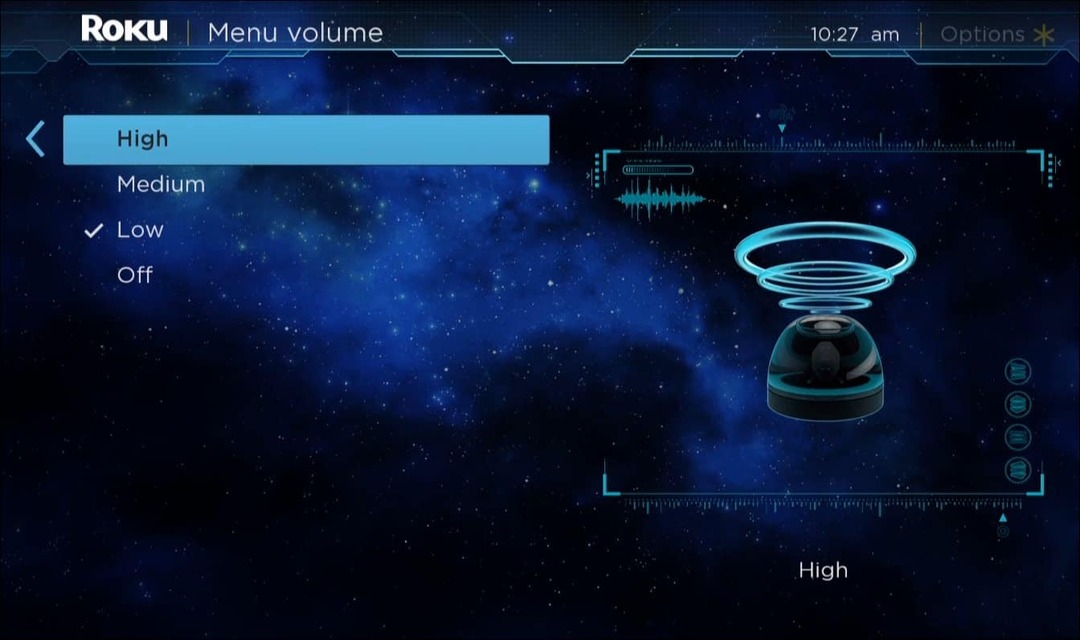
Jak odstranit položky na domovské obrazovce Roku
Další přizpůsobení, které můžete provést na domovské obrazovce Roku, je přizpůsobení nabídky postranního panelu. Položky, které nepoužíváte, můžete odstranit, takže postranní panel je méně přeplněný seznam.
Odebrání položek na domovské obrazovce Roku:
- zmáčkni Tlačítko Domů na dálkovém ovladači a otevřete Nastavení.
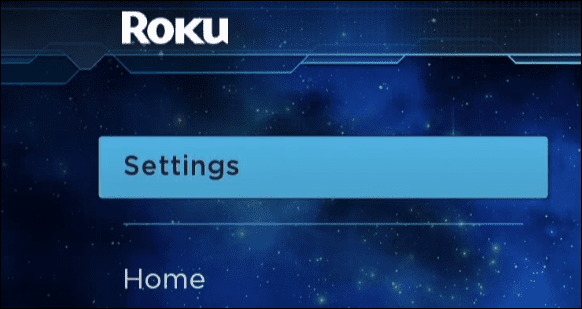
- Přejděte dolů v seznamu a vyberte Domovobrazovka volba.
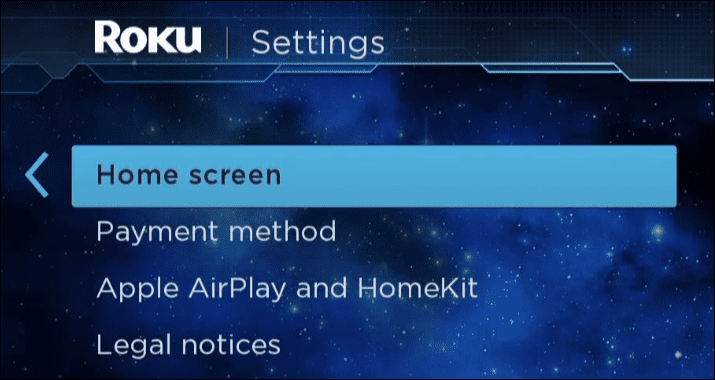
- Přejděte dolů na seznam položek a vyberte si Ukázat nebo Skrýt z nabídky. Odstranění věcí, které používáte zřídka, nebo propagace, které vás nezajímají, lze skrýt.
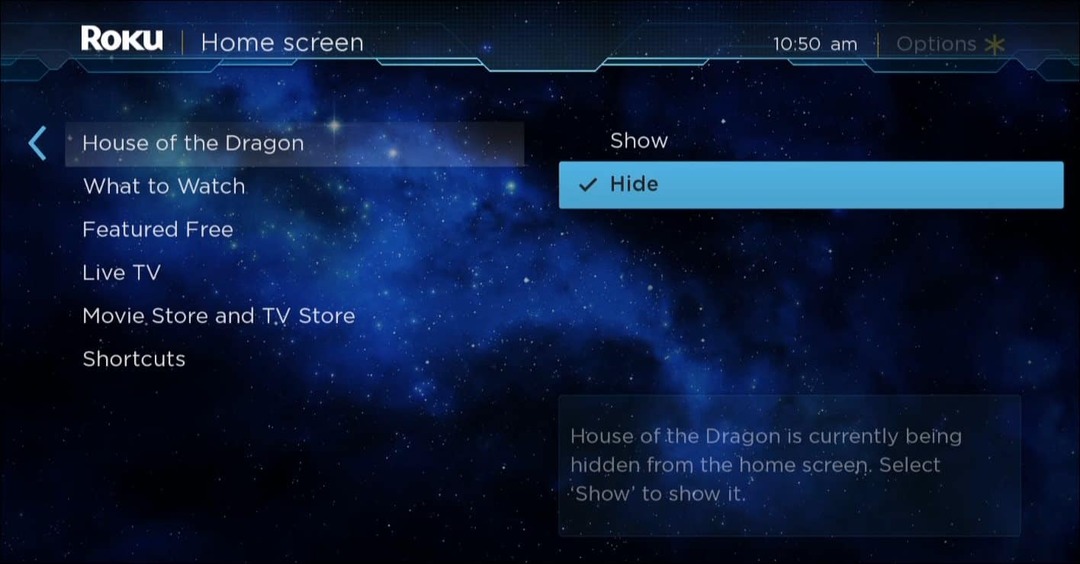
Přizpůsobení rozhraní Roku
I když neexistují žádné zásadní možnosti přepracování uživatelského rozhraní, výše uvedené tipy umožňují čistší a jedinečnější uživatelský zážitek na zařízení Roku. Kromě přímého přizpůsobení uživatelského rozhraní se možná budete chtít podívat přizpůsobení spořiče obrazovky Roku pomocí vlastních fotografií.
Pokud jste v Roku noví, možná vás bude zajímat, jak na to použijte režim soukromého poslechu nebo smazat kanál z Roku. Můžete také přidat bezplatné kanály ke sledování na vašem zařízení Roku.
Jak najít kód Product Key pro Windows 11
Pokud potřebujete přenést svůj produktový klíč Windows 11 nebo jej jen potřebujete k provedení čisté instalace operačního systému,...
Jak vymazat mezipaměť Google Chrome, soubory cookie a historii prohlížení
Chrome odvádí skvělou práci při ukládání vaší historie procházení, mezipaměti a souborů cookie za účelem optimalizace výkonu vašeho prohlížeče online. Její postup...
Přizpůsobení cen v obchodě: Jak získat online ceny při nakupování v obchodě
Nákup v obchodě neznamená, že musíte platit vyšší ceny. Díky zárukám dorovnání ceny můžete získat online slevy při nákupu v...



